Sisällysluettelo
Lähes jokaisella maailmassa on mukanaan jonkinlainen kamera. Olipa kyseessä sitten älypuhelimen kamera tai huippuluokan digitaalinen peilikamera, meillä on yhtäkkiä elämässämme enemmän valokuvia kuin koskaan ennen. Mutta mitä tapahtuu, kun olet ottanut täydellisen kuvan, mutta huomaat myöhemmin, että se ei olekaan niin täydellinen kuin luulit?
On aika ladata luotettava kuvankäsittelyohjelmasi ja muuttaa tuo kuva takaisin muistamallesi taikuudelle, tietenkin! Parhaan kuvankäsittelyohjelman valitseminen Windowsille ei ole aina niin helppoa kuin miltä näyttää, eivätkä kaikki ole samanarvoisia - mutta onneksi sinulla on meidät, jotka auttavat sinua erottamaan hyvän huonosta.

Aloittelevat valokuvaajat eivät voi mennä pieleen uusimman version kanssa. Photoshop Elements helppokäyttöisen käyttöliittymän ja ohjelmaan sisäänrakennettujen hyödyllisten vihjeiden, oppaiden ja oppaiden ansiosta. Saat käyttöösi muutamia parhaita saatavilla olevia muokkaustyökaluja ilman, että joudut hukkumaan tarpeettomiin vaihtoehtoihin. Kun olet oppinut muokkaamaan paremmin, voit siirtyä Elementsin Expert-tilaan, joka lisää muutamia uusia työkaluja ja vaihtoehtoja, joiden avulla voit tehdä seuraavaatodella ilmaista luovuuttasi.
Jos etsit jotain, jossa on hieman enemmän muokkaustehoa, Zoner Photo Studio X Se on uusin ja paras kuvankäsittelyohjelma, josta et ole koskaan kuullutkaan, ja siinä on paljon muokkaustehoa uskomattoman edulliseen hintaan. Se on tällä hetkellä lupaavin kilpailija Adoben ekosysteemille, jonka olen nähnyt Windows PC:llä, ja se sisältää pilvitallennuksen integroinnin ja säännölliset ominaisuuspäivitykset, jotka sisältävät mielenkiintoisia uusia työkaluja.
Niille teistä, jotka tarvitsevat ehdottomasti parhaan saatavilla olevan editorin, ainoa todellinen vaihtoehto on Adobe Photoshop CC Photoshop on yksi vanhimmista yhä aktiivisesti kehitettävistä kuvankäsittelyohjelmista, ja sen kokemus näkyy. Siinä on tehokkaat muokkaustyökalut täysin muokattavassa käyttöliittymässä, ja se on optimoitu käsittelemään suuria tiedostoja, joissa on paljon monimutkaisia muokkauksia.
Photoshop voi olla hieman ylivoimainen uusille käyttäjille, mutta saatavilla on tuhansia opetusohjelmia, joiden avulla pääset nopeasti vauhtiin. Jotkut pitävät ongelmallisena sitä, että Photoshopia voi käyttää vain Adoben Creative Cloud -tilausohjelman kautta, mutta kun otetaan huomioon, kuinka usein se päivittyy, se on silti halvempi kuin vanha järjestelmä, jossa ostetaan säännöllisesti jatkuvia lisenssiversioita.
Tietenkin et ehkä ole samaa mieltä parhaista valinnoistani. Olemme sisällyttäneet tietoja monenlaisista ohjelmista kolmen parhaan kuvankäsittelyohjelmani lisäksi, joten jokin niistä saattaa sopia paremmin tyyliisi. Jos etsit jotain ilmaista tai avoimen lähdekoodin ohjelmaa, olemme myös sisällyttäneet artikkelin loppuun pari vaihtoehtoa budjettitietoisille - mutta niillä on vaikea pysyä mukana omistetunkehitystiimi.
Mac-koneella? Lue myös: Paras kuvankäsittelyohjelma Macille
Miksi luottaa minuun?
Hei, nimeni on Thomas Boldt, ja olen graafinen suunnittelija, valokuvaaja ja kirjoittaja kaikki yhdessä. Olet ehkä nähnyt postauksiani täällä SoftwareHow'ssa, joissa tarkastelen paljon erilaisia ohjelmistoja, mutta monet artikkelini käsittelevät kuvankäsittelyohjelmia. Testaan uusia kuvankäsittelyohjelmia koko ajan omaa henkilökohtaista valokuvauksen työnkulkua varten nähdäkseni, ovatko ne parempia kuin tällä hetkellä käyttämäni, joten...minulle on luontevaa kirjoittaa niistä. Tietoa pitää jakaa, ja teen sen mielelläni!
Olen työskennellyt graafisen alan parissa yli kymmenen vuotta, mutta kiinnostukseni sekä valokuvaukseen että kuvankäsittelyohjelmistoihin alkoi vielä kauempaa, kun sain ensimmäisen kerran käsiini Adobe Photoshop 5:n lukion tietokoneluokassa. Siitä lähtien olen testannut, kokeillut ja työskennellyt ammattimaisesti monenlaisten kuvankäsittelyohjelmistojen parissa, ja nyt olen täällä tuodakseni kaiken tämän kokemukseni mukaanEtsitpä sitten parhaista parasta tai ilmaista vaihtoehtoa, olen luultavasti käyttänyt sitä ja voin säästää sinut testaamasta sitä itse.
Kuvankäsittelyohjelmistojen maailma
Valokuvankäsittelyohjelmien valikoiman kasvaessa yhä kyvykkäämmäksi näyttää siltä, että ne kaikki ovat alkaneet luoda uudelleen toistensa keskeisiä ominaisuuksia. Tämä on erityisen huomattavaa RAW-kuvien kanssa työskenneltäessä, sillä lähes jokaisella RAW-valokuvankäsittelyohjelmalla on samanlainen joukko kehitysvaihtoehtoja kuvien säätämiseen ja muuntamiseen. Saattaa jopa alkaa tuntua siltä, että toiminnallisesti ei ole mitään eroa seuraavien ohjelmien välillä.eri toimittajat, mutta kyse on muustakin.
Tämä kasvava samankaltaisuus ei johdu siitä, että ohjelmistokehittäjät eivät ole innottomia, vaan pikemminkin siitä, että valokuvan muokkaamiseen on vain rajallinen määrä asioita. Ei ole yllättävää, että kaikilla kameroilla on samanlaiset perustoiminnot, joten ei pitäisi olla yllättävää, että useimmilla kuvankäsittelyohjelmilla on myös samat perustoiminnot.
Kysyt siis, että jos ne ovat kaikki melko samanlaisia, mikä voi todella tehdä yhdestä kuvankäsittelyohjelmasta toista paremman? Kävi ilmi, että aika paljon. Suuri osa riippuu siitä, kuinka tarkkoja muokkauksen on oltava, mutta vielä enemmän riippuu siitä, kuinka hyvin ohjelma toimii ja kuinka hyvin se on suunniteltu. Jos ohjelmassa on maailman parhaat työkalut, mutta kukaan ei osaa käyttää niitä, se ei todennäköisesti ole kovinkaan paljonmenestyksestä.
RAW-valokuvien muokkauksessa on toinenkin palapelin osa, josta monet kokeneetkin valokuvaajat eivät ole tietoisia: RAW-muunnosmoottori. Kun kuvaat RAW-kuvaa, kamerasi luo tiedoston, joka on digitaalisen kennon tietojen raakadomppi. Tämä antaa sinulle enemmän joustavuutta, kun muokkaat sitä myöhemmin, mutta se tarkoittaa myös sitä, että jokaisella ohjelmistolla on hieman erilainen ohjelmisto.Voit yleensä muokata niitä vastaamaan toisiaan, mutta miksi haluaisit tuhlata aikaasi yksinkertaisten säätöjen tekemiseen, jotka toinen ohjelma hoitaisi täydellisesti ilman apuasi?
Tarvitsenko todella kuvankäsittelyohjelman?
Kuvankäsittelyohjelmat eivät ole välttämätön osa valokuvausta, mutta oikeassa tilanteessa niistä voi olla apua. Jokainen valokuvaaja on tuntenut turhautumisen pilalle menneestä otoksesta, mutta pienellä taidolla ja oikealla editorilla voit muuttaa hukkaan menneen tilaisuuden mestariteokseksi. Häiritsevän taustan poistaminen tai kohteen sijainnin pieni muokkaus voi pelastaa otoksen hukkaan menemiseltä. Jopa valokuvienjotka ovat jo valmiiksi loistavia, voivat hyötyä hieman ylimääräisestä TLC:stä.
Useimmat gallerioissa, lehdissä tai internetissä nähtävistä valokuvista ovat hyötyneet retusoinnista, ja perussäädöt, kuten valotus, kontrasti, valkotasapaino ja terävöitys, voivat parantaa lähes mitä tahansa valokuvaa. Jotkut muokkaajat ovat niin taitavia, että he häivyttävät täysin valokuvauksen ja fotorealistisen maalauksen välisen rajan. Vielä on olemassa muutamia valokuvauksen puristeja - yleensä taiteen ja taiteiden alalla.maailmassa - jotka vaativat käyttämään koskemattomia kuvia, mutta he tekevät tietoisen valinnan tehdä niin.
Jos työskentelet ammattimaisesti valokuvien parissa, vankka kuvankäsittelyohjelma on välttämätön perusvaatimus. Haluat varmistaa, että se on helppokäyttöinen ja reagoi nopeasti, jotta kuvankäsittely ei hidasta muuta tuotannon työnkulkua. Koska kuvat ovat niin tehokas työkalu myynnissä ja tarinankerronnassa, sinun on varmistettava, että jokainen kuva on viimeistä pikseliä myöten viimeistelty täydelliseksi.
Kaikkia valokuvia ei tietenkään tarvitse muokata niin voimakkaasti, ja monet niistä eivät tarvitse lainkaan muokkausta. Jos otat lomakuvia vain jakaaksesi niitä sosiaalisessa mediassa, sinun ei luultavasti tarvitse käsitellä jokaista kuvaa huippuluokan editorilla ennen kuin näytät niitä ystävillesi ja perheellesi.
Useimmat sosiaalisen median ja kuvien jakamissivustot muuttavat mielellään kuvien kokoa puolestasi, ja monet niistä mahdollistavat nopean rajauksen, suodattimet ja muut säädöt. Vaikka lounaasi Instagram-kuvat näyttäisivät kuinka herkullisilta tahansa, ne saavat silti paljon sydämiä ilman retusointia (vaikka Instagram-sovelluksessa onkin mukavia perusmuokkausvaihtoehtoja vakiosuodattimien lisäksi).
Olen myös törmännyt ihmisiin, jotka haluavat käyttää Photoshopia näyttökuviensa muokkaamiseen tai internet-meemien luomiseen, mikä on vähän kuin käyttäisi robotti-neurokirurgia laastarin kiinnittämiseen - se tekee hyvää työtä, mutta sen teho on ehdottomasti suurempi kuin mitä tarvitset, ja on luultavasti parempi tapa saada sama tulos.
Paras kuvankäsittelyohjelmisto Windowsille: Voittajat
Tässä ovat suositukseni sekä lyhyt katsaus kuhunkin niistä.
Paras aloittelijoille: Adobe Photoshop Elements
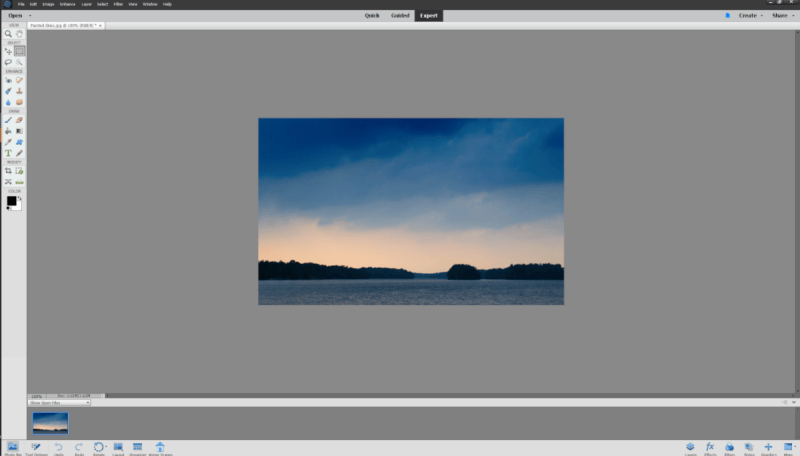
Kuten nimestä saattoi päätellä, Photoshop Elements Se on tarkoitettu satunnaisille kotikäyttäjille, mutta se on riittävän tehokas hoitamaan kaikki yleisimmät kuvankäsittelytehtävät. Sitä ei ole suunniteltu RAW-valokuvien muokkauksen työnkulun ympärille, mutta se pystyy käsittelemään RAW-valokuvia kaikkien Adoben sovellusten yhteisen Adobe Camera Raw (ACR) -moottorin avulla.
Täysin aloitteleville kuvankäsittelyn käyttäjille Guided mode tarjoaa askel askeleelta ohjatut toiminnot monenlaisten muokkaustehtävien suorittamiseen, valokuvan rajaamisesta mustavalkoiseksi muuntamiseen ja valokuvakollaasien luomiseen.
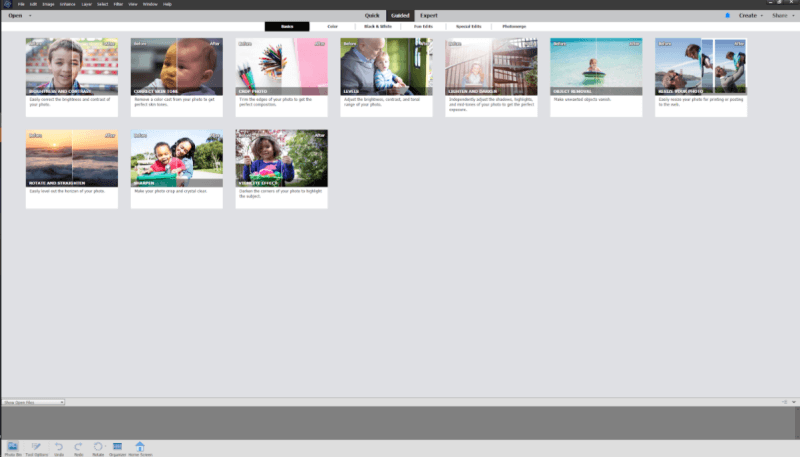
Kun olet tottunut työskentelemään valokuvien kanssa, voit siirtyä Pikatilaan, jossa ohitetaan opastetut vaiheet suoran työkalupakin hyväksi, vaikka voit aina vaihtaa tilojen välillä edestakaisin milloin tahansa. Jos haluat vieläkin enemmän hallintaa, voit siirtyä Asiantuntijatilaan, joka laajentaa Pikatilan työkalupakkia ja antaa sinulle pääsyn kerrospohjaiseen muokkaukseen, jolloin voit helposti paikallistaa työkaluja.säädöt.
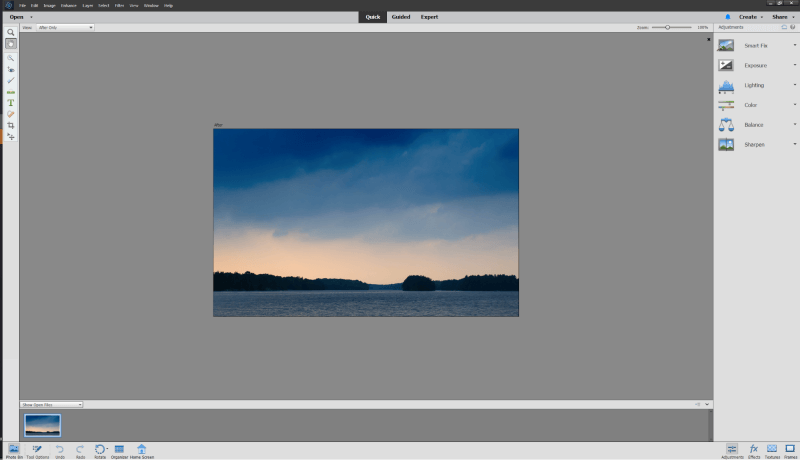
Photoshop Elementsin käyttöliittymä on erittäin yksinkertainen ja helppokäyttöinen, ja käytettävissä on suuria muotoiluelementtejä ja hyödyllisiä vihjeitä. Siinä käytetään edelleen 2000-luvun alun epämääräisen epämiellyttävää vaaleanharmaata sävyä muissa Adoben sovelluksissa käytetyn nykyaikaisemman tummanharmaan sijaan, mutta se ei tee siitä vähemmän tehokasta. Asiantuntijatilassa voit muokata joitakin ulkoasuelementtejä, jos et ole tyytyväinen ulkoasuun.oletusasetukset, mutta vaihtoehdot ovat rajalliset.
Adobe on lisännyt "Home"-näytön, joka on omistettu uusille opetusohjelmille, ideoille ja inspiraatiolle. Se päivittyy Adoben uudella sisällöllä melko säännöllisesti ja tarjoaa erinomaisen tavan terävöittää editointitaitojaan uusissa projekteissa ilman, että tarvitsee poistua ohjelmasta. Minusta tuntuu, että aiempien versioiden "eLive"-osio oli parempi tapa hoitaa tämä, mutta Adobe on yrittänyt keskittääpaljon sen opetusohjelmasisältöä verkkosivuillaan.
Koska Elements käyttää osittain samaa ohjelmointipohjaa kuin Photoshopin täysversio, se on melko hyvin optimoitu ja hoitaa muokkaustehtävät nopeasti. Saatat huomata jonkin verran viivettä käyttäessäsi askel askeleelta -ohjeita, mutta tämä johtuu yleensä siitä, että Elements tekee useita muokkauksia taustalla automaattisesti projektin loppuun saattamiseksi.
Adobe Photoshop Elements maksaa 99,99 dollaria pysyvästä lisenssistä, tilausta ei tarvita. Jos se kuulostaa oikealta ohjelmalta sinulle, lue koko Photoshop Elements -arvosteluni täältä saadaksesi lisätietoja.
Hanki Photoshop ElementsParas välivaihe: Zoner Photo Studio X
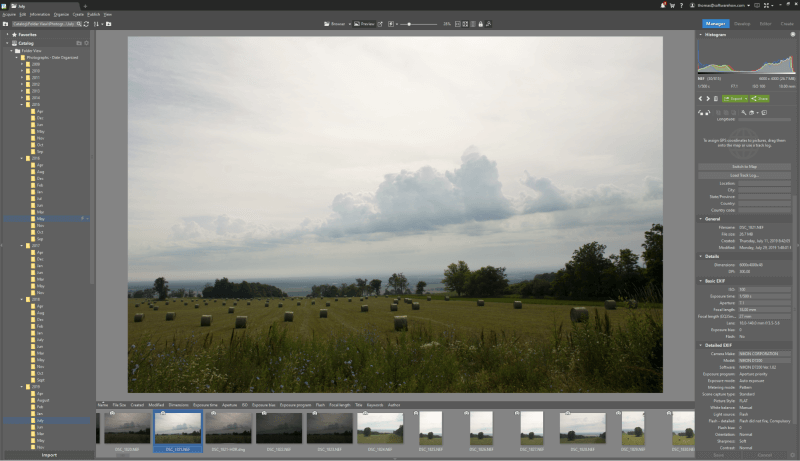
ZPS-luettelonhallintajärjestelmä on kyvykäs ja reagoiva.
Zoner Photo Studio on ollut kehitteillä jo jonkin aikaa, mutta se ei ole jotenkin saanut ansaitsemaansa tunnustusta. Se on erittäin tehokas Lightroom-tyylisen luettelonhallinnan ja Photoshop-tyylisen tarkkuusmuokkauksen hybridi, ja se saa jatkuvasti uusia ominaisuuksia ja virheiden korjauksia kehittäjältä.
Käyttöliittymä on siisti ja tuttu kaikille, jotka ovat käyttäneet nykyaikaista kuvankäsittelyohjelmaa, ja verkossa on runsaasti opetusohjelmia ja tietokanta-artikkeleita, jotka auttavat uusia käyttäjiä oppimaan perusasiat. Kätevän välilehtijärjestelmän avulla, joka on samanlainen kuin selaimessasi, voit avata useita Library-, Develop- ja Editor-ikkunoita kerralla, mikä parantaa tuottavuutta huomattavasti verrattuna siihen, että sinulla olisi vain kaksi ikkunaa.useita tiedostoja auki.
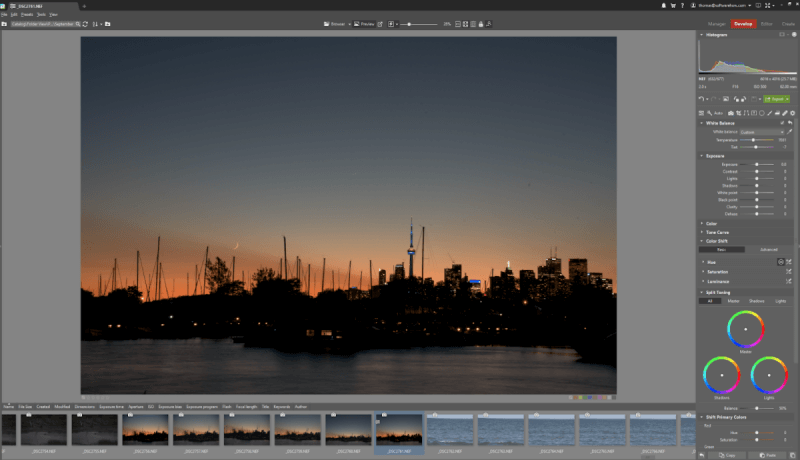
Muokkaustyökalut ovat kyvykkäitä ja herkkiä sekä ei-tuhoavassa että tasopohjaisessa muokkaustilassa. Pikselipohjaisessa muokkauksessa ei ole aivan samanlaista joustavuutta kuin Photoshopissa, mutta ZPS:n pitäisi pystyä käsittelemään kaikki muut paitsi kaikkein vaikeimmat rekonstruktiot.
Tämä ei tietenkään tarkoita sitä, että Zoner Photo Studio olisi täysin täydellinen. Käyttöliittymä on oletusarvoisesti melko hyvin suunniteltu, mutta haluaisin mieluummin lisää muokkausvaihtoehtoja työnkulkujeni mukaan (ja ehkä piilottaa "Create"-moduulin, jota en luultavasti koskaan käytä).
Tapa, jolla se käsittelee kameran ja objektiivin profiileja automaattista korjausta varten, kaipaisi ehdottomasti parannusta, ja sinun kannattaa tarkistaa, että kamerasi/objektiivisi yhdistelmille on saatavilla profiileja.
ZPS selittää tässä, että he käyttävät tarkoituksella näin kömpelöä profiilitoteutusta välttääkseen lisenssimaksujen maksamisen Adobelle, minkä pitäisi huvittaa kaikkia, jotka etsivät vaihtoehtoa Creative Cloud -ekosysteemille. Koska se on jo nyt niin halpa, en kuitenkaan panisi pahakseni hiukan sujuvampaa käyttökokemusta hieman korkeammalla hinnalla.
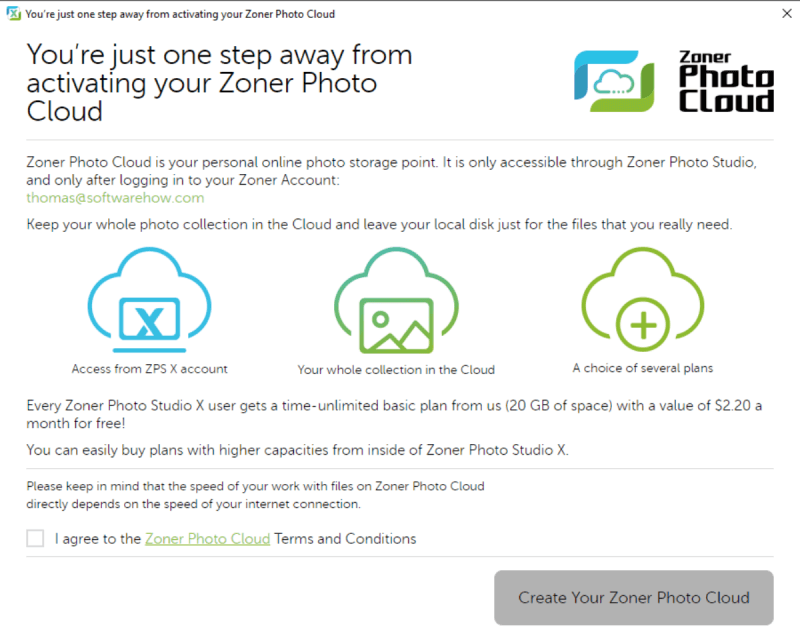
Zoner Photo Studio sisältää pilvitallennusintegraation, mutta sinun ei luultavasti kannata luottaa siihen ainoana varmuuskopiona.
Edellinen valintani Intermediate-kategoriaan oli Serifin erinomainen Affinity Photo, mutta ZPS on ohittanut sen helppokäyttöisyyden, ominaisuuksien ja arvon suhteen. Valitettavasti se vaatii lisenssin ostamista tilauksena, mutta sen mukana tuleva pilvitallennustila helpottaa hieman. Lue koko Zoner Photo Studio -arvostelustani lisää.
Hanki Zoner Photo Studio XParas ammattilainen: Adobe Photoshop CC
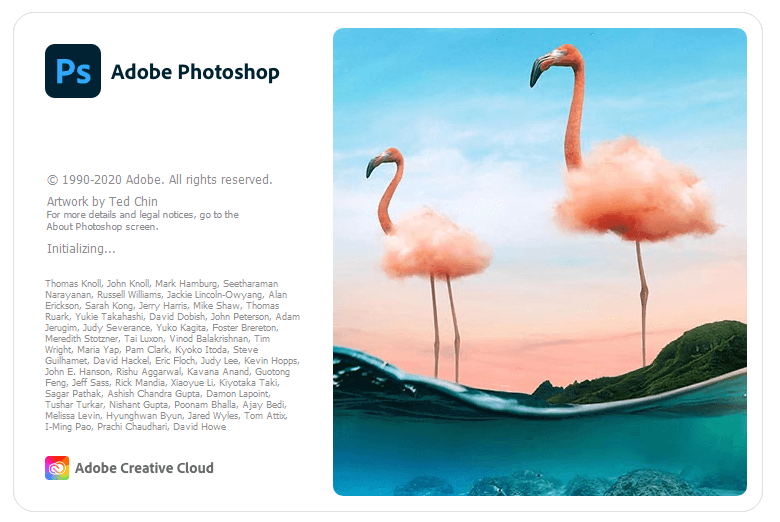
Kaikille ammattimaisen kuvankäsittelyn maailmassa toimiville, Adobe Photoshop CC on paras tällä hetkellä markkinoilla saatavilla oleva editori. 30 vuotta kehiteltyään se on saanut kaikista kuvankäsittelyohjelmista vaikuttavimmat ominaisuudet, ja lähes kaikki graafisen alan ammattilaiset pitävät sitä alan standardieditorina.
Pelkkä ominaisuuksien määrä tarkoittaa, että se voi olla hyvin ylivoimainen satunnaisille käyttäjille, huolimatta vaikuttavasta määrästä opetusohjelmia, joita on saatavilla monista eri lähteistä - se on vain niin suuri. Kaikki käyttäjät eivät tarvitse Photoshopia editorikseen!
Yleisessä kuvankäsittelyssä ei ole juuri mitään, mihin Photoshop ei pystyisi. Sillä on paras tasopohjainen muokkausjärjestelmä, laajin valikoima säätömahdollisuuksia ja joitakin todella vaikuttavia työkaluja. Voit tehdä perusvalokuvien muokkausta tai luoda monimutkaisia fotorealistisia taideteoksia samoilla työkaluilla.
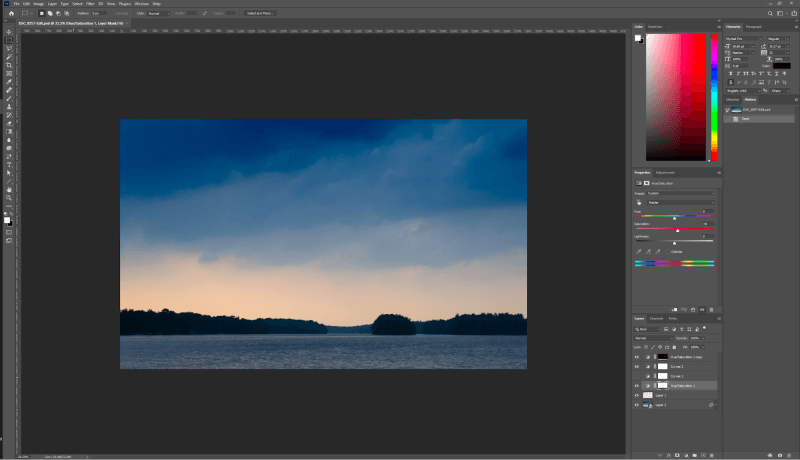
Jos muokkaat RAW-valokuvia, ne avautuvat ensin Adobe Camera RAW -ikkunaan, jolloin voit soveltaa tuhoutumattomia muokkauksia koko kuvaan sekä joitakin rajoitettuja paikallisia säätöjä. Tämän jälkeen muokkauksia sovelletaan Photoshop-asiakirjana avattuun kuvakopioon, jossa voit työskennellä mitä tahansa paikallisista säätöistä monimutkaisiin muokkauksiin, kuten tarkennuksen pinoamiseen, HDR-sävynkartoitukseen ja muokkaukseen.muita suuria muutoksia kuvan rakenteeseen.
Käyttöliittymä on lähes täysin muokattavissa taustan väriä ja käyttöliittymäelementtien kokoa myöten. Voit työskennellä jollakin Adoben ennalta määritellyistä asetteluista, jotka tunnetaan nimellä "työtilat", tai luoda oman työtilan, joka sopii juuri sinun tarpeisiisi.
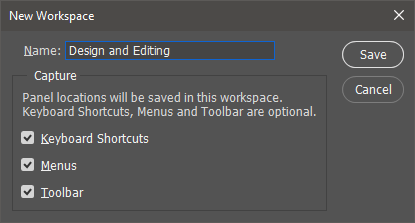
Tiedostojen käsittelyyn ei ole kirjastonhallintajärjestelmää, vaikka Photoshop on niputettu Bridgeen ja Lightroomiin, jotka tarjoavat nämä ominaisuudet, jos ne on pakko saada. Lightroom tarjoaa luetteloinnin ja yleiset muokkaukset, joita voidaan soveltaa koko valokuvaukseen, ja Photoshop viimeistelee erityiskuvat. Tämä tekee työnkulusta hieman monimutkaisemman, mutta se on sen arvoista minun mielestäni.mielipide.
Suurin ongelma, joka useimmilla käyttäjillä on nyt Photoshopin kanssa, on se, että se vaatii kuukausittaisen tilauksen Adobe Creative Cloud -pakettiin, joka maksaa 9,99 dollaria kuukaudessa Photoshop CC:lle ja Lightroom Classicille tai 49,99 dollaria kuukaudessa koko Creative Cloud -ohjelmistopaketille.
Tämä tilaus antaa käyttäjille pääsyn ohjelman uusimpaan versioon, mutta joidenkin mielestä käyttäjien huolenaiheet jätetään huomiotta ja uusia ominaisuuspäivityksiä ei ole tarpeeksi. Zoner Photo Studio X:n ollessa sen kannoilla, meillä voi pian olla uusi "Paras ammattimainen kuvankäsittelyohjelma", ellei Adobe pysy kilpailun perässä! Voit lukea koko arvostelumme Adobe Photoshop CC:stä täältä SoftwareHow'sta.
Hanki Photoshop CCParas kuvankäsittelyohjelma Windowsille: Runner-up-valinnat
Tässä on luettelo muista hienoista kuvankäsittelyohjelmista, joita kannattaa myös harkita.
Serif Affinity Photo

Serif on vasta hiljattain julkaissut Affinity Photon Windowsille, mutta siitä on nopeasti tullut erinomainen vaihtoehto kuvankäsittelyohjelmien ruuhkaisessa maailmassa. Se on tätä kirjoitettaessa vasta versiossa 1.8, mutta se tarjoaa jo nyt lähes kaikki ominaisuudet, jotka löytyvät vuosikymmenen pidempään käytössä olleista ohjelmistoista. Se on tarkoitettu valokuvaajille harrastajatasolla ja sitä korkeammalla tasolla, vaikkakaan se ei välttämättä oletarpeeksi kehittynyt vaativimmille ammattilaisille - ainakaan vielä.
Affinity Photo -ohjelman käyttöliittymä on sekoitus erinomaisia valintoja ja pari outoa yksityiskohtaa, mutta kaiken kaikkiaan se on melko helppokäyttöinen ja hyvin suunniteltu. Asettelu on selkeä, värimaailma on hillitty, ja voit muokata käyttöliittymää niin paljon kuin haluat. Se asettaa painopisteen sinne, minne se kuuluukin: valokuvaan.
Oma suosikkini käyttöliittymäkokemuksessa on jatkuvasti taustalla toimiva työkalu, joka tunnetaan nimellä Assistant. Sen avulla voit mukauttaa ohjelman reagointitapaa tiettyjen olosuhteiden mukaan, vaikka en olisi pahoillani, jos siihen lisättäisiin muutama lisävaihtoehto. En ole törmännyt vastaavaan aiemmin kuvankäsittelyohjelmassa, mutta muut kehittäjät voisivat ottaa siitä oppia.
Luminar
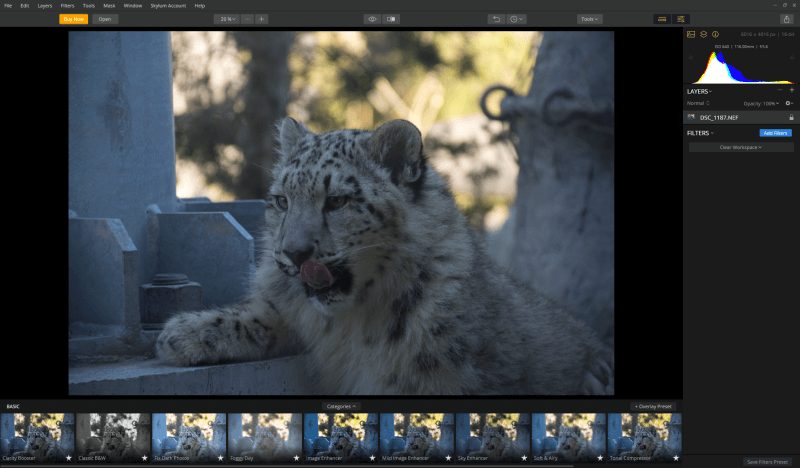
69 dollaria kertaluonteinen ostos. Tukee Windows 7, 8, 10 ja Windows 11 -käyttöjärjestelmiä.
Luminar on Skylum Softwaren, joka tunnettiin aiemmin nimellä Macphun, uusin kuvankäsittelyohjelma. Koska kaikki heidän muokkausohjelmansa ovat nyt saatavilla sekä Windowsille että macOS:lle, tämä näyttää innoittaneen heitä nimenmuutokseen.
Jos olet joskus käyttänyt Skylumin erinomaista Aurora HDR -valokuvankäsittelyohjelmaa, Luminarin käyttöliittymä on heti tunnistettavissa. Kaiken kaikkiaan se on siisti, selkeä ja käyttäjäystävällinen, vaikka minusta olikin melko outoa, että käyttöliittymän oletuskonfiguraatio nojaa voimakkaasti esiasetusten esittelyyn ja itse asiassa piilottaa RAW-muokkauksen säätimet. Käyttäjien on valittava työtila oikeassa paneelissa, jotta näyttöön ilmestyy vastaavamuokkausasetukset, mikä vaikuttaa minusta hyvin epäviisaalta valinnalta.
Ohjelmassa on useita esiasetettuja työtiloja Professionalista Quick and Awesomeiin, jotka tarjoavat mielenkiintoisen valikoiman esiasetettuja vaihtoehtoja. Professional on ylivoimaisesti kattavin ja tarjoaa erinomaisen valikoiman muokkaustyökaluja. Käytettävissä on useita työkaluja, joilla voidaan automaattisesti vähentää värivirheitä, joita en ole koskaan nähnyt muussa editorissa ja jotka toimivat yllättävänkin hyvin, kun niitä hiukan muokataan.hienosäätöä.
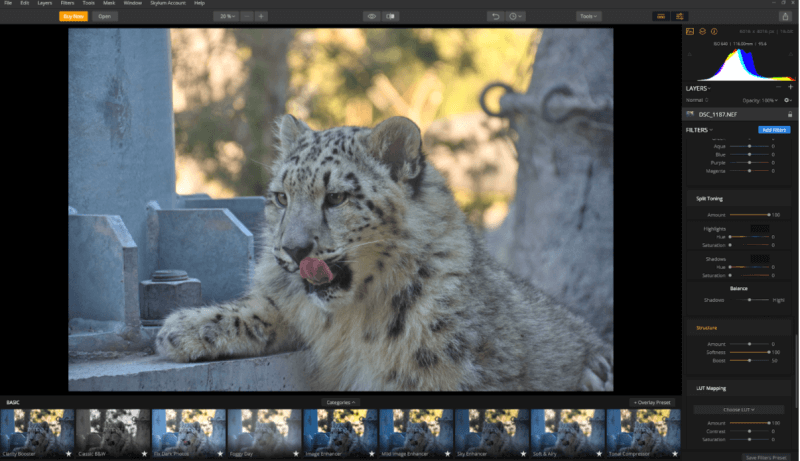
Jos olet ammattivalokuvaaja, joka ei pidä Adoben tilausmallista, Luminar on ehdottomasti harkitsemisen arvoinen. Siinä on parantamisen varaa, mutta se on vahva kilpailija, joka vain paranee jokaisen uuden version myötä. Luminar on saatavilla Windowsille ja macOS:lle, ja Luminarin pysyvä lisenssi maksaa vain 69 dollaria. Voit lukea koko Luminar-arvostelumme täältä saadaksesi lisätietoja.
Phase One Capture One Pro
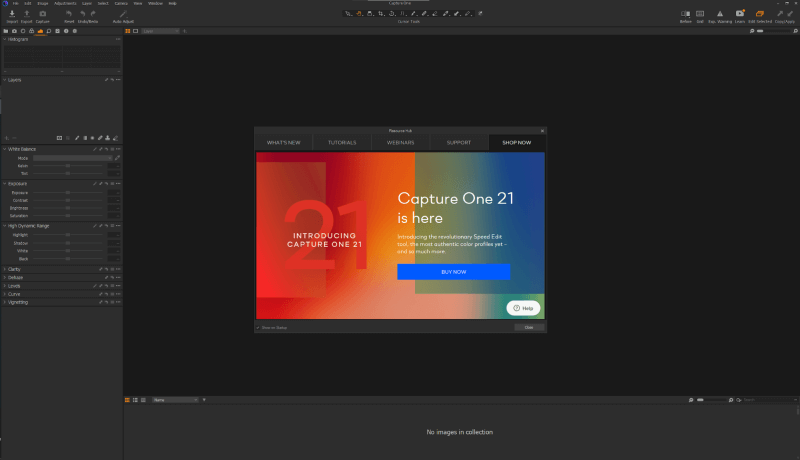
$299 kertaluonteinen osto tai $20 USD kuukausitilaus.
Capture One Pro on hyvin lähellä Adobe Photoshop CC:tä ammattimaisen kuvankäsittelyn maailmassa. Phase One kehitti sen alun perin omaa (ja kallista) keskikokoisten digitaalisten kameroidensa kanssa käytettäväksi, mutta sittemmin se on avattu tukemaan myös muiden valmistajien kameroita. Kaikista RAW-muunnosmoottoreista sitä pidetään yleisesti parhaana, sillä se onerinomainen syvyys varjoissa ja kohokohdissa sekä erinomainen väri- ja yksityiskohtien toisto.
Edellisen Capture One Pro -arvosteluni jälkeen kehittäjät ovat muokanneet monia minua häiritseviä käyttöliittymäelementtejä. Käyttöliittymässä on nyt paljon muokkausvaihtoehtoja, joita ei ollut aiemmin saatavilla, ja resurssikeskittymän (kuvassa yllä) ansiosta uusien käyttäjien on paljon helpompi päästä vauhtiin.
Se ei edelleenkään tunnu siltä, että sitä olisi suunniteltu satunnaisille valokuvaajille, ja veikkaisin, että jopa useimmat ammattikuvaajat tyytyvät johonkin hieman helppokäyttöisempään. Capture One Pro on hyvin lähellä toista sijaa parhaan ammattikäyttöön tarkoitetun kuvankäsittelyohjelman kakkossijasta, ja se häviää vain hinnan ja monimutkaisuuden vuoksi. Mutta jos Capture One jatkaa käyttökokemuksen parantamista, johtajat voivat saada vakavaa kilpailua.
Adobe Lightroom Classic
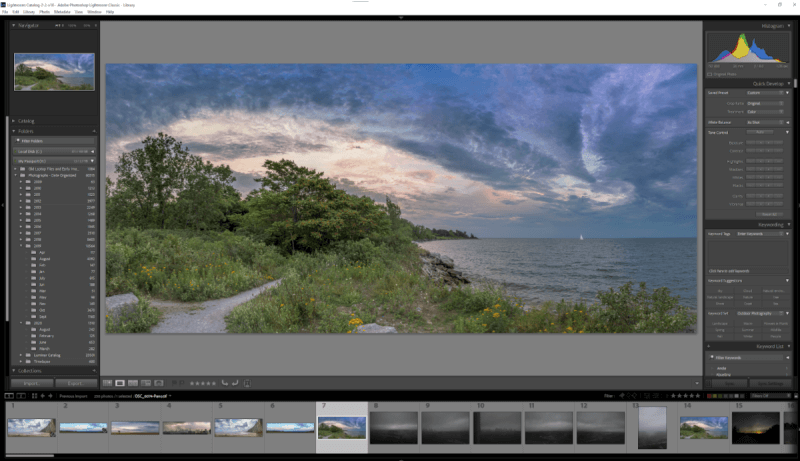
$9.99 USD kuukaudessa tilaus, paketti Photoshop CC:n ja Photoshop CC:n kanssa
Vaikka se ei olekaan yksi parhaista kuvankäsittelyohjelmista, Lightroom on ohjelma, jota käytän osana henkilökohtaista kuvankäsittelytyönkulkuani sen erinomaisen kirjastonhallintajärjestelmän vuoksi. Valitettavasti minulla on tapana viedä valokuvani Photoshopiin paikallista muokkausta ja viimeistelyä varten, eivätkä kaikki arvosta hitaampaa kahden ohjelman työnkulkua.
Nopeus on ehdottomasti yksi Lightroomin suurimmista puutteista. Moduulin vaihtaminen kestää kauemmin kuin pitäisi, ja se varmasti porskuttaa, kun zoomaat 100 %:iin tai luot suuriresoluutioisia esikatselukuvia kuvistasi. Adobe väittää tehneensä merkittäviä nopeusparannuksia viimeisimmässä päivityksessä, mutta tuntuu, että se on jotain, mitä he sanovat joka julkaisussa ilman, että parannuksia on havaittavissa. Lightroom ei vieläkään tunnu aivanyhtä napakka kuin jotkut muut toimittajat.
Monet käyttäjät ovat myös ilmaisseet huolensa siitä, että Lightroom Classic on nyt elämänsä loppuvaiheessa, mikä tarkoittaa, että Adobe saattaa pian lopettaa sen aktiivisen kehittämisen uuden Lightroom CC:n hyväksi. Näin ei näytä tapahtuvan, mutta olen yhä turhautuneempi jatkuviin muutoksiin ja ongelmiin, joita Adoben jatkuvan päivitysmallin ansiosta ilmenee säännöllisesti.
Lue koko arvosteluni Adobe Lightroomista täältä. (Huomautus: koko arvostelu on kirjoitettu ennen Lightroom-brändin viimeisimpiä muutoksia. Voit tehdä lue kaikki muutoksista täältä .)
DxO PhotoLab
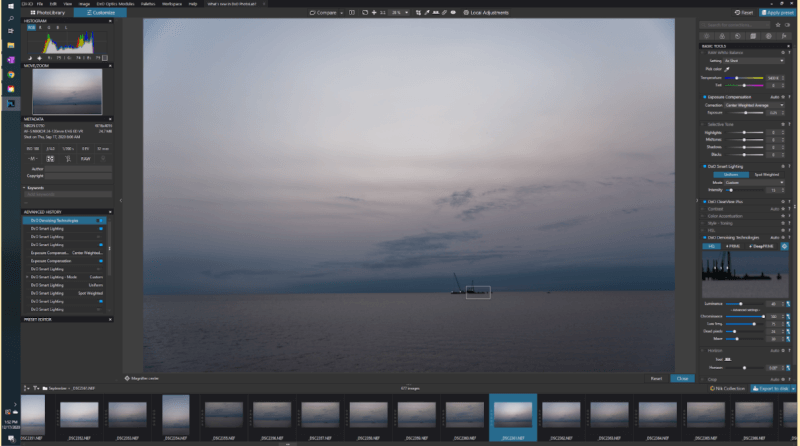
129 dollaria Essential Edition, 199 dollaria Elite Edition, myynnissä 99 dollaria / 149 dollaria.
DxO PhotoLab on yksi uusimmista editoreista, ja DxO on julkaissut niitä lähes epäilyttävän nopeasti. Ohjelmasta on tehty neljä versiota sen jälkeen, kun se julkaistiin pari vuotta sitten ja korvasi edellisen editorin, DxO OpticsPron.
DxO on tunnettu kameran objektiivien tiukasta testaamisesta kaikessa DSLR-kameroista älypuhelimiin, ja he tuovat kaiken tämän asiantuntemuksen omaan kuvankäsittelyohjelmaansa. Heidän optisen laadun valvontansa on erinomaista, kiitos laajan tietämyksen objektiivin käyttäytymisestä erilaisissa olosuhteissa. Yhdistä tämä alan johtavaan kohinanvaimennusalgoritmiin (saatavilla vain Elite-versiossa,valitettavasti) ja sinulla on erittäin lupaava RAW-editori.
Itse en ole suuri fani U-pisteiden ohjausjärjestelmästä, jota he käyttävät paikallisessa muokkauksessa. Ehkä se johtuu vain siitä, että olen oppinut muokkaamaan siveltimillä Photoshopissa, mutta U-pisteet eivät ole koskaan tuntuneet minusta yhtä intuitiivisilta.
DxO osti hiljattain myös erinomaisen Nik Efex -lisäosakokoelman Googlelta, jolla on lupaava integraatio PhotoLabin kanssa, mutta mielestäni heidän olisi parempi keskittyä parantamaan kirjastonhallintatyökalujaan. Lue lisää PhotoLabin täydellisestä arvostelusta.
Corel Aftershot Pro

$79.99 kertaluonteinen ostos, puoliksi pysyvässä myynnissä 30% poispäin.
Aftershot Pro on Corelin haaste Lightroomille, ja se perustuu ensisijaisesti siihen, kuinka paljon nopeampi Aftershot Pro on kuvien käsittelyssä. Kuvia ei tarvitse tuoda kuvastoon, jotta voi käyttää niiden hallintajärjestelmää, ja RAW-editointityökalut ovat hyviä, ja RAW-muunnosmoottori on vankka. Aftershot Pro tarjoaa myös paikallisen tasopohjaisen muokkauksen, mutta järjestelmä on tarpeettoman monimutkainen ja hankala käyttää: et käytäsiveltimillä voit määritellä muokattavia alueita lassotyyppisillä muototyökaluilla.
Aftershot näyttää tasapainottavan halpaa hintaansa odottamalla, että ostat joitain sen esiasetettuja säätöpaketteja, joita voi ostaa ohjelman sisältä. Yhdistä mikrotransaktiomalli rajoitettuun opetusohjelmatukeen ja ärsyttäviin paikallisiin säätöihin, ja Aftershot Pro tarvitsee enemmän työtä ennen kuin se on valmis valokeilaan.
Valitettavasti versio 3 julkaistiin useita vuosia sitten, eikä versiosta 4 ole ollut mitään keskustelua, joten se ei ehkä koskaan pääse voittajien joukkoon. Voit lukea koko Aftershot Pro -arvostelun täältä.
On1 Photo RAW
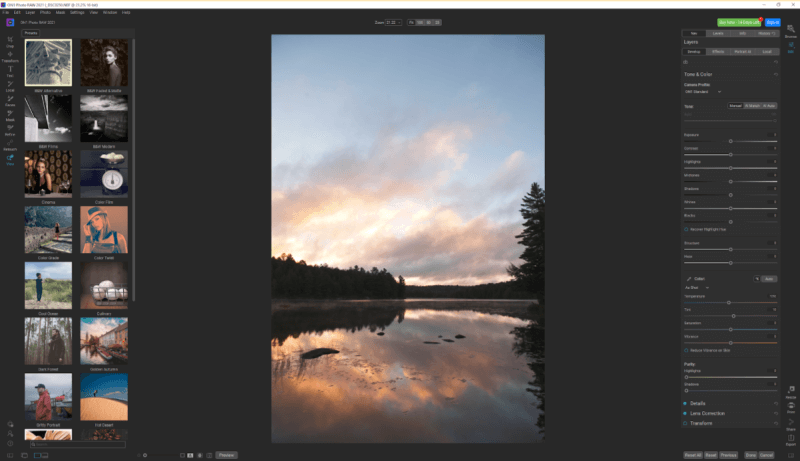
99,99 dollaria USD kertaluonteinen osto tai 149,99 dollaria vuosittain On1-kuukausitilauksesta.
On1 Photo RAW on kulkenut pitkän matkan sen jälkeen, kun arvostelin sen ensimmäisen kerran. Tuolloin se oli kunnollinen editori, jota hidasti huonosti suunniteltu käyttöliittymä, ongelma, jonka On1 on nyt vihdoin korjannut. Valitettavasti käyttöliittymän uudelleensuunnittelu näyttää tuoneen mukanaan joitakin uusia ongelmia, kuten visuaalista artefaktaa RAW-valokuvien pienoiskuvissa kuvastossa ja muita näyttöongelmia.
Photo RAW:ssa on hyvä kirjaston organisointijärjestelmä, tuttu täydellinen RAW-muokkaustyökalujen sarja ja kerrospohjainen muokkaus. Uusimmassa versiossa on keskitytty enemmän esiasetuspaketteihin (lähinnä siksi, että niitä voidaan myydä mikrotransaktioina), mikä ärsyttää minua henkilökohtaisesti, mutta saattaa olla hyödyllistä muille käyttäjille.
Kaikki tämä tulee kuukausittaiseen tilaushintaan, joka on suunnilleen Adoben Lightroom/Photoshop-paketin tasolla, mikä tekee siitä hirvittävän arvolupauksen. Minulla on toiveita, että Photo RAWin tulevat versiot parantavat käyttöliittymää ja yhtäkkiä On1:llä on loistava ohjelma, mutta siihen asti en voi suositella sitä kenellekään. Voit lukea koko On1 Photo RAWin arvostelun täältä.
Corel PaintShop Pro
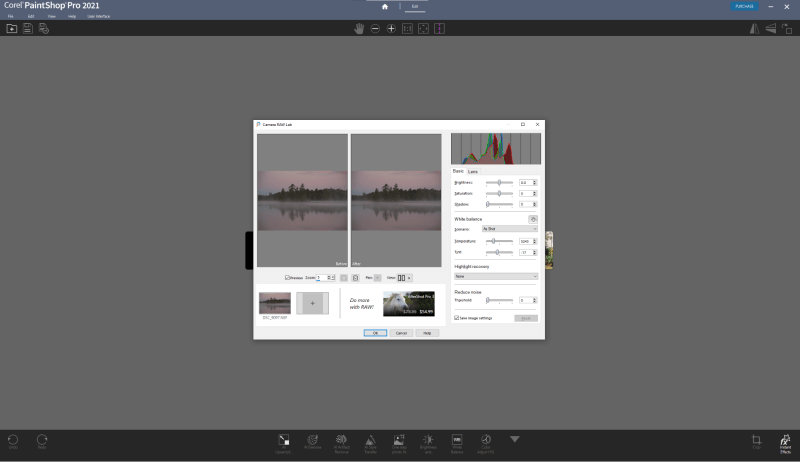
79,99 USD, kertaluonteinen ostos
Corel on asemoinut PaintShop Pron vaihtoehtona Photoshopille, ja se on ainoa kuvankäsittelyohjelma, jolla on vielä pidempi kehityshistoria. Valitettavasti se ei ole hyötynyt tästä pitkästä kehityssyklistä aivan yhtä paljon kuin Photoshop. Sen RAW-tiedostojen käsittely on paljon yksinkertaisempaa, ikään kuin se haluaisi pakottaa käyttäjät työskentelemään Aftershot Pro -ohjelmalla - se jopa mainostaa, ettäJälkikuvaus RAW-muokkausikkunassa.
Uusimmassa versiossa painotetaan voimakkaasti tekoälyllä toimivia työkaluja, kuten skaalausta, kohinanpoistoa ja artefaktien poistoa, mutta en ole varma, ovatko nämä työkalut tarpeeksi houkuttelevia voittaakseen Paintshop Pron muut ongelmat. Lue lisää Corel PaintShop Pron koko arvostelusta.
ACDSee Photo Studio Ultimate
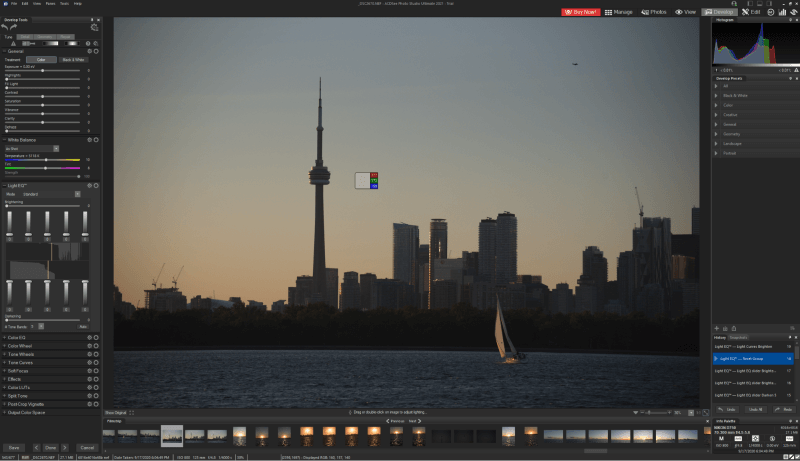
149,99 USD kertaluonteinen osto, tilaukset saatavilla.
ACDSee on kunnollinen johdantotason kuvankäsittelyohjelma, jota haittaavat jotkut turhauttavat käyttöliittymän suunnittelupäätökset. Siinä on hyvä kirjastonhallinta ja RAW-muokkaustyökalut, mutta paikalliset muokkausjärjestelmät, joissa käytetään kerroksia, ovat kömpelöitä ja kaipaavat vielä hiomista. Kummallisinta on se, että ACDSee on lisännyt joitain erittäin mielenkiintoisia tapoja toimia vuorovaikutuksessa eri työkalujen kanssa, mutta sitten sotkenut vielä joitain muitavakiomenetelmiä, kuten pikanäppäimiä.
ACDSee:llä on vahvan kilpailijan ainekset Photo Studio Ultimaten kanssa, ja hieman enemmän kehitystä ja hienosäätöä tarvitsevana se voi löytää itsensä joko aloittelijoiden tai keskitason kategorian kärkipaikalta. Mutta siihen asti sinun on parempi valita yksi voittajistamme. Voit lukea ACDSee Photo Studio Ultimaten koko arvostelun täältä.
Photolemur
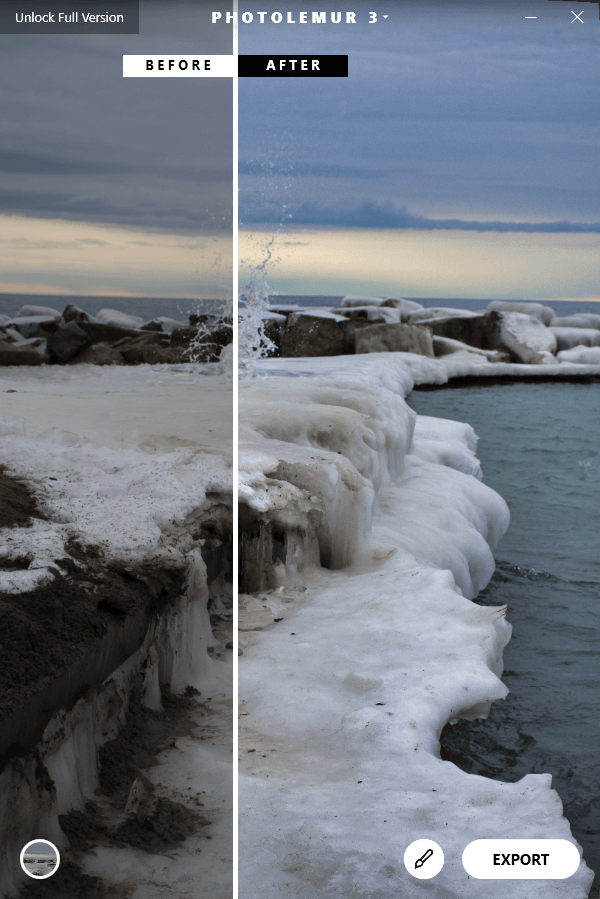
29 dollaria yhdestä tietokoneesta tai 49 dollaria enintään 5 lisenssistä.
Photolemur on yksinkertaistettu kuvankäsittelyohjelma, joka käyttää tekoälyä korjaamaan useita eri valokuvausongelmia kerralla. Dehazing, kontrastin säätö, värien palautus ja sävyn säätö hoidetaan ilman käyttäjän mitään panostusta optimoidun kuvan aikaansaamiseksi. Kuulostaa liian hyvältä ollakseen totta, eikö? Valitettavasti, kuten useimmat asiat, jotka kuulostavat siltä, se on sitä. Se on hyvin lupaavaAjatus, jolla on tulevaisuus, mutta joka ei ole vielä aivan valmis.
Testaukseni osoittivat jonkin verran parannusta alkuperäisiin kuviin verrattuna, mutta se riippuu todella lähdekuvasta, jonka kanssa työskentelet. Alla olevassa otoksessa Ontario-järven jäätiköityneistä rannoista se tekee hyvää työtä lisäämällä kontrastia taivaalle ja korjaamalla yleisen alivalotuksen, mutta se ei pysty korjaamaan horisonttikulmaa.
Tässä Juniper-kissan satunnaisessa otoksessa se kuitenkin itse asiassa huononsi kuvaa ylikyllästämällä värit. Muutama napsautus Lightroomissa riitti pelastamaan kuvan, mutta Photolemur ei pystynyt saavuttamaan lähellekään samaa tulosta yksinään.
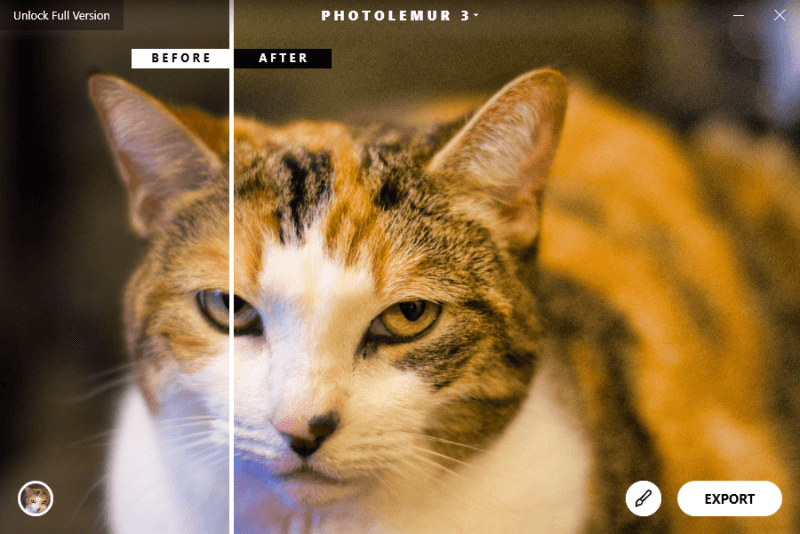
Photolemurilla on uskomattoman yksinkertainen käyttöliittymä, joka saattaa houkutella satunnaisia käyttäjiä, mutta minusta se oli hieman turhauttava. Ainoa käyttäjäohjaus löytyy oikeasta alareunasta, ja sen avulla voit säätää, kuinka paljon kuvaa "tehostetaan". Tämä tarkoittaa sitä, että se luultavasti tekee hyvää työtä lomakuvien korjaamisessa (joita se voi käsitellä eräkäsittelyssä), mutta ammattilaiset ja jopa useimmat aloittelijat tulevat olemaanhaluavat jotain, jota voi hallita paremmin.
Paras ilmainen kuvankäsittelyohjelmisto Windowsille
Vaikka myytäviä kuvankäsittelyohjelmia on valtava määrä, myös ilmaisten ohjelmistojen maailmassa on tarjolla joitakin mielenkiintoisia ohjelmia. Tässä on pari ilmaista ohjelmistovaihtoehtoa, joiden avulla voit suorittaa joitakin perusvalokuvien muokkaustehtäviä, vaikka ne eivät oikeastaan lähesty maksullisilta ohjelmilta odotettavaa tasoa.
Photo Pos Pro
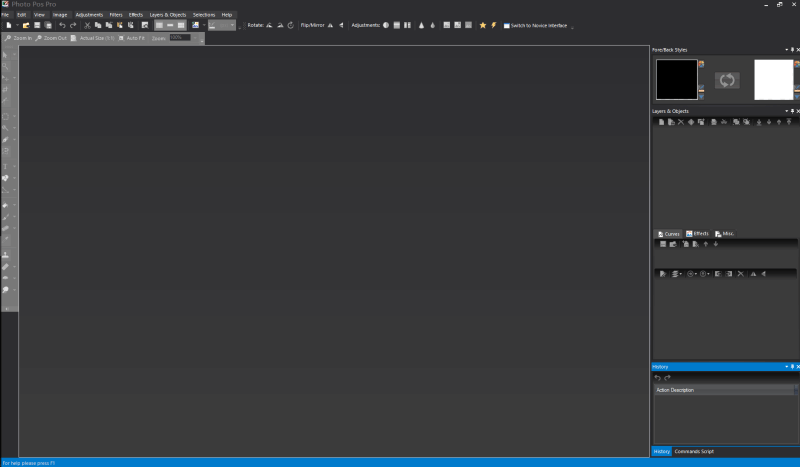
Photo Pos Pro pääsee ilmaisten osioon niukalla marginaalilla, koska siitä on saatavana sekä ilmaisia että maksullisia versioita. Ilmaisversio on täysin monipuolinen, mutta se rajoittaa resoluutiota, jolla voit viedä lopulliset kuvasi. Jos työskentelet vain kuvien parissa, joita haluat jakaa verkossa, sen ei pitäisi aiheuttaa sinulle ongelmia - ja hinta on kohdallaan. Skannasin sen MalwareBytes AntiMalware- ja Windows-ohjelmilla.Defender, eikä se löytänyt mitään ongelmia, eikä se yrittänyt asentaa mitään kolmannen osapuolen sovelluksia.
Käyttöliittymä on hyvin samankaltainen kuin Photoshopissa - lähes tarkka kopio. Se tukee rajoitetusti RAW-muodostusta, vaikka se ei tarjoa mitään tuhoutumattomia RAW-muokkausvaihtoehtoja, jotka löytyisivät maksullisesta ohjelmasta. En haluaisi käyttää sitä kaikkeen muokkaukseen, mutta sen pitäisi pystyä tekemään työ - lopulta.
GIMP
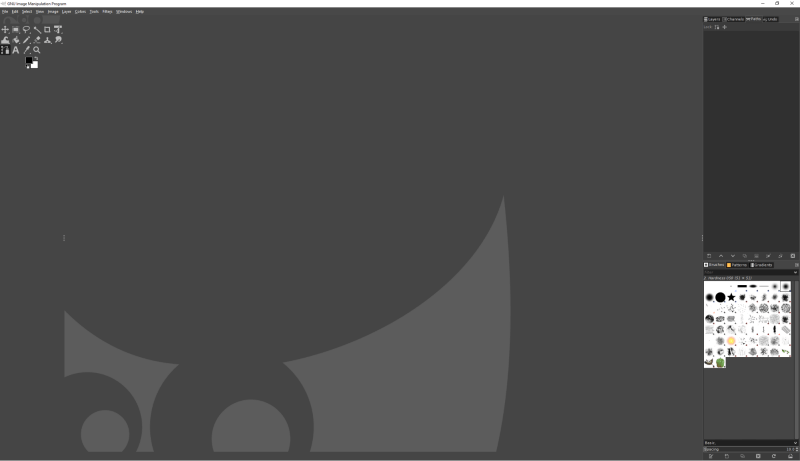
GIMPin käyttöliittymä paranee hitaasti, mutta sillä on vielä paljon tekemistä.
Vaikka GIMP on muistettava nimi, se tarkoittaa oikeastaan GNU Image Manipulation Program. Tämä ei viittaa gnuun, vaan avoimen lähdekoodin GNU General Public License -lisenssiin, joka säätelee sitä, miten yhteisö voi muokata sitä. Sillä on itse asiassa yllättävän pitkä kehityshistoria, joka ulottuu vuoteen 1996 - mutta valitettavasti, vaikka se on varsin tehokas ja rakastettu, se tuntuu joskus siltä, ettäkäyttöliittymää ei ole päivitetty sen jälkeen.
Viimeisimmässä versiossa käyttöliittymäongelmaa on yritetty korjata, ja vaikka se on jonkin verran parantunut, se ei ole vielä läheskään tarpeeksi hiottu ammattilaisten vaatimaan säännölliseen ja raskaaseen käyttöön.
Vaikka GIMPillä on itse asiassa vaikuttava ominaisuusvalikoima ja erinomainen liitännäistuki, sen kanssa työskentelyn turhauttavat puolet tulevat nopeasti esiin. Sillä ei ole minkäänlaista natiivia RAW-tukea, mikä rajoittaa sen käytön kuvankäsittelyohjelmana JPEG-kuvien kanssa työskentelyyn. Vaikka GIMPin verkkosivusto mainostaa sen käyttöä elokuvissa, väite menettää nopeasti voimansa, kun huomaa, että ainoa artikkeli, johon he linkittävät, on aiheesta "GIMPin käyttö elokuvissa". Scooby Doo , floppi vuodelta 2002.
Koko ohjelma on kehitetty ilmaiseksi, mikä on epäilemättä vaikuttava saavutus, mutta se tuntuu ohjelmoijien suunnittelemalta ohjelmalta. Se on toiminnallisuuspainotteinen, eikä kiinnitä huomiota käyttäjäkokemukseen. Toivottavasti jonain päivänä UX-suunnittelija ja ohjelmoija istuvat alas ja luovat paremman front-endin, mutta siihen asti siitä ei ole hyötyä vakavasti otettavaan valokuvaan.editointi. Paitsi tietysti jos käytät Linuxia, jossa ei-virtualisoidut vaihtoehdot ovat erittäin rajalliset.
Paras kuvankäsittelyohjelma Windowsille: Miten testasin ja valitsin
Useimmilla PC-kuvaeditoreilla on sama yleinen tavoite: kiillottaa kuvasi parhaansa näköisiksi ja saada ne maailmalle. Niitä kaikkia ei ole tarkoitettu samoille markkinoille, sillä jotkin niistä tarjoavat erittäin tarkkoja ammattiominaisuuksia, kun taas toiset keskittyvät nopeisiin muokkauksiin ja jakamiseen, mutta tämä päätavoite pätee kaikkiin editoreihin.
Tyypillinen RAW-valokuvan muokkaus sisältää kuvan avaamisen, elementtien, kuten korostus-/varjotasapainon, värisävyn ja linssin vääristymän korjaamisen, säätämisen ja sen jälkeen paikallisten muokkausten tekemisen ennen kuvan viimeistelemistä käyttökelpoiseen muotoon. Kun lajittelin kaikkia SoftwareHow'lle tarkastelemiani kuvankäsittelyohjelmia ja valitsin parhaat, noudatin samoja kriteerejä, jotka perustuivat seuraaviin asioihintyönkulku:
Miten se käsittelee RAW-kuvia?
Lähes kaikki valokuvaajat kuvaavat nykyään RAW-muodossa, ja jos sinä et kuvaa, sinun pitäisi ehdottomasti tehdä niin. Hyvän RAW-editorin pitäisi tarjota ei-tuhoavia muokkaustyökaluja, tarkkaa korostus-/väri-/varjomuunnosta ja olla hyvin optimoitu käsittelemään korkearesoluutioisia valokuvia nopeasti ja reagoivasti.
Kuinka hyviä sen paikalliset muokkausominaisuudet ovat?
Kun olet määrittänyt yleiset säädöt, jotka haluat tehdä kuvaan, huomaat luultavasti, että on joitakin erityisiä alueita, jotka tarvitsevat enemmän huomiota kuin toiset. Joissakin kuvankäsittelyohjelmissa voit tehdä paikallisia muokkauksia tasopohjaisen järjestelmän avulla, kun taas toiset käyttävät nastoja ja maskeja korostamaan alueita, jotka vaativat lisähommia. Molemmissa on etunsa, mutta tärkeintä on, että vainkuinka tarkkoja ja kontrolloituja paikalliset muokkaukset voivat olla.
Onko käyttöliittymä hyvin suunniteltu ja helppokäyttöinen?
Kuten kaikkien ohjelmistojen kohdalla, myös kuvankäsittelyohjelman käyttöliittymä on yksi tärkeimmistä seikoista. Maailman tehokkaimmasta editorista ei ole apua kenellekään, jos sen käyttö on turhauttavaa tai mahdotonta. Hyvä käyttöliittymä auttaa sinua ja toimii kanssasi sen sijaan, että se olisi tielläsi.
Jokaisella ammattikäyttäjällä on taipumus kehittää oma ainutlaatuinen tapansa työskennellä ohjelman kanssa, joten muokattavasta käyttöliittymästä on todellista hyötyä, mutta hyvä oletuskokoonpano antaa myös uusille käyttäjille mahdollisuuden sopeutua ja oppia nopeasti.
Kuinka hyvin ohjelma on optimoitu reagointikyvyn kannalta?
Hidas kuvankäsittelynopeus voi aiheuttaa suuria ongelmia työnkulussa. Tämä on suurempi ongelma ammattikäyttäjille, joiden on muokattava suuri määrä korkearesoluutioisia kuvia mahdollisimman nopeasti, mutta se voi silti olla turhauttavaa satunnaisemmille valokuvaajille.
Nopeasti reagoiva ohjelma avaa valokuvasi nopeasti ja näyttää muokkaustulokset ilman liian suurta viivettä käsittelyssä. Osa tästä riippuu tietokoneen nopeudesta, mutta jotkin ohjelmat käsittelevät nopeutta paremmin kuin toiset.
Voiko valokuvakirjastoa hallita mitenkään?
Kaikissa kuvankäsittelyohjelmissa ei ole tapaa hallita valokuvia. Jos otat paljon ja paljon valokuvia, tämä on sinulle tärkeä asia, sillä hyvä järjestelmä lippujen, värikoodien ja metatietotunnisteiden avulla voi helpottaa hyvien kuvien lajittelua huonoista. Jos olet satunnaisempi valokuvaaja (tai hieman laiska kirjaamaan tietoja, kuten minä), sinun ei välttämättä tarvitse asettaa tätä asiaa etusijalle.paljon.
Onko ohjelmisto edullinen?
Kuvankäsittelyohjelmien maailmassa on suuri hintahaarukka, eivätkä ne kaikki tarjoa samanlaista vastinetta dollarillesi. Jos olet yrityskäyttäjä, kustannuksilla ei ehkä ole niin suurta merkitystä, koska ne ovat vähennyskelpoisia kuluja, mutta hinta on silti hyvä pitää mielessä.
Jotkin editorit ovat saatavilla kertaluonteisella ostohinnalla, kun taas toiset ovat saatavilla vain toistuvalla tilauksella. Monet käyttäjät pelkäävät tilausohjelmiston ajatusta, mutta meillä on useita vaihtoehtoja editoreita varten, joilla on jatkuva lisenssi.
Onko saatavilla hyviä opetusohjelmia ja yhteisön tukea?
Uuden ohjelmiston oppiminen voi viedä aikaa. Satunnaisilla valokuvaajilla on mahdollisuus oppia tekemällä, mutta ammattilaisten on päästävä vauhtiin mahdollisimman nopeasti, jotta he voivat pysyä tehokkaina. Käytitpä uutta editoria miten tahansa, hyvät opetusohjelmat ja muiden käyttäjien kukoistava yhteisö voivat todella nopeuttaa ja yksinkertaistaa oppimisprosessia.
Onko se yhteensopiva kaikkien Windows-versioiden kanssa?
Jotkin ohjelmat eivät ole yhteensopivia kaikkien Windows-versioiden kanssa. Jotkin ovat yhteensopivia aina Windows XP:hen asti, mutta jotkin vaativat Windows 10:n. Asiat alkavat muuttua todella ongelmallisiksi, kun ohjelmisto ei ole yhteensopiva uusimman Windows-version kanssa, sillä pakko ajaa ohjelmaa yhteensopivuustilassa saattaa rajoittaa sen toimivuutta ja vakautta entisestään.
Pakkaaminen
Puh, tämä vei jonkin aikaa - mutta toivottavasti olet nyt saanut paljon paremman käsityksen siitä, mitä Windows PC:n kuvankäsittelyohjelmistojen maailmassa on saatavilla. On olemassa joitakin hyviä maksullisia vaihtoehtoja ja joitakin mielenkiintoisia ilmaisia ohjelmistovaihtoehtoja, vaikka jokainen vakavasti otettava editoija maksaa mielellään editointiohjelmasta, joka on testattu huolellisesti ja joka on osoittautunut hyväksi ammattimaisissa työympäristöissä. Olitpa sittenaloittelevalle valokuvaajalle, keskitason valokuvaajalle tai vaativimmalle ammattilaiselle, toivottavasti tämä katsaus auttoi sinua löytämään ohjelma, joka sopii tyyliisi!
Ohitinko suosikkisi Windowsin kuvankäsittelyohjelmasta? Kerro minulle kommenteissa, niin kokeilen sitä ja kerron mielipiteeni!

